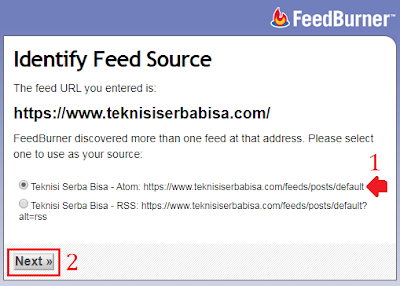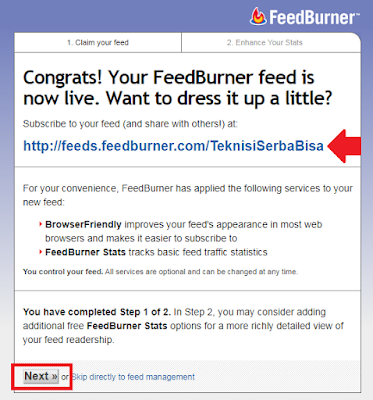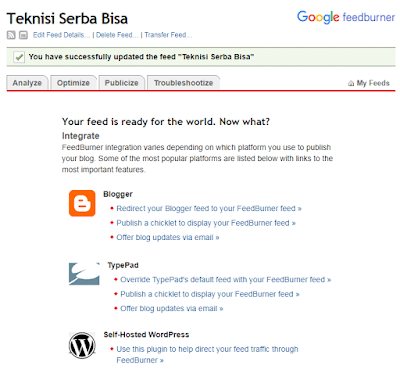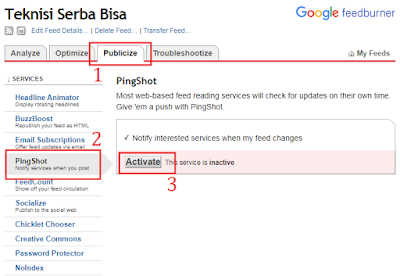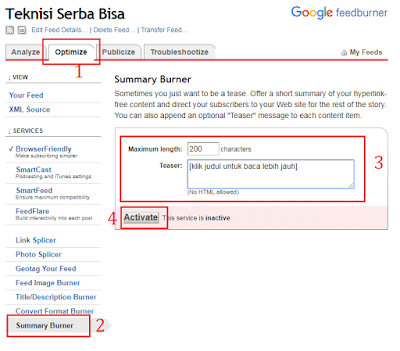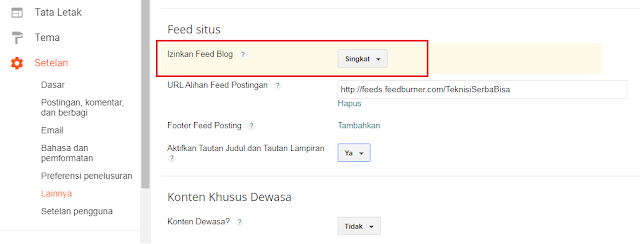Cara Membuat RSS Feed Blogger di Feedburner
BloggingUntuk mendaftarkan situs atau blog ke Feed Burner membutuhkan akun Google terlebih dahulu, jika Sobat sudah punya silahkan simak langkah-langkah berikut ini:
1. Buka FeedBurner, jika Sobat belum login ke akun Google nantinya akan disuruh login terlebih dahulu jika sudah boleh lanjut ke langkah selanjutnya
2. Masukkan URL Blog Sobat lalu pilih "Next"
3. Setelah itu akan masuk ke Identify Feed Source, pilih salah satu alamat rss feed untuk blog (sembarang boleh) jika sudah pilih "Next"
4. Pada opsi Welcome Let us burn a feed for you isi Feed Title dan Feed Address (samakan dengan nama Blog milik Sobat), setelah itu pilih "Next"
5. Sampai disini telah berhasil membuat alamat untuk Feeds milik kita, Simpan alamatnya karena nantinya akan digunakan untuk menghubungkan ke Blog. Jika sudah pilih "Next"
6. Selanjutnya akan diarahkan ke opsi Get More Gusto From Your Feed Traffic Statistics samakan saja dengan yang di gambar, lalu pilih "Next"
7. Sampai disini proses Pendaftaran telah selesai dan akan menampilkan gambar seperti di bawah ini
Cara Mengaitkan Blogger dengan Google Feedburner
1. Masuk ke dashboard Blogger
2. Pilih "Setelan" lalu pilih "Lainnya", cari tulisan "Url Alihan Feed Postingan" masukkan alamat url yang kita dapatkan tadi saat mendaftar di Feedburner. Jangan lupa untuk "Simpan Perubahan"
3. Kembali ke akun feedburner Sobat pilih opsi Publiceze >> PingShot lalu pilih "Activate"
Cara Memperpendek RSS Feed Agar Atikel Blog Aman
Pada tahapan ini bertujuan agar blog milik Sobat terhindar dari AGC (Auto Generate Content).
1. Kembali ke akun Feedburner, pilih "Optimize >> Summary Burner" isi bagian Maximum length dan Teaser, lalu pilih "Activate" seperti gambar di bawah ini
2. Kembali ke Setelan Blogger, pilih "Lainnya" pada bagian Feeds Situs di opsi Izinkan Feed Blogger pilih "Singkat". Setelah itu jangan lupa untu "Simpan Perubahan"
Cara Mengaktifkan fitur Subscribe
Apabila pada halaman blog milik Sobat memiliki kolom subscribe email maka harus mengaktifkan fitur subscription by email terlebih dahulu. Karena jika fitur tersebut tidak diaktifkan maka pengunjung tidak bisa melakukan subscribe langganan artikel pada feedburner milik kita.
Atau akan muncul notikasi "The feed does not have subscriptions by email enabled" ini artinya Sobat harus mengaktifkannya secara manual terlebih dahulu.
Di bawah ini adalah cara untuk mengatasinya:
- Kembali ke akun FeedBurner milik Sobat
- Pilih Publicize
- Pada kolom kiri, pilih Email Subscriptions
- Pilih Activate dan pastikan lagi kalau Sobat sudah mengaktifkannya
Untuk mengecek apakah sudah berhasil, Sobat bisa kembali lagi ke halaman blog. Kemudian masukkan kembali alamat email yang akan menjadi pelanggan blog. Kalau tidak muncul notifikasi seperti yang di atas tadi, maka Feedburner sudah disetting secara benar.
Penutup
Begitu temen-temen cara mendaftarkan blog ke RSS Feedburner, selamat mencoba dan semoga berhasil
Referensi:
- Malas Ngeblog